डेटा का ट्रैक रखने के लिए और साथ ही इसे देखने के लिए Google पत्रक एक शानदार टूल है। ग्राफ़, चार्ट और बहुत कुछ - Google के मुफ़्त ऑनलाइन कार्यक्रम के लिए धन्यवाद, यह पहले से कहीं अधिक आसान है। या कम से कम यह होना चाहिए। प्रत्येक फ़ंक्शन हमेशा स्पष्ट नहीं होता है, विशेष रूप से नए उपयोगकर्ताओं के लिए, इसलिए यहां कुछ सुझाव दिए गए हैं कि इसे कैसे बदला जाए आपके ग्राफ़ और चार्ट के रंग, और कुछ अन्य युक्तियाँ जो आपको अपना अधिकतम लाभ उठाने में मदद करेंगी स्प्रेडशीट।
- अपने चार्ट पर राइट-क्लिक करें और चार्ट स्टाइल चुनें
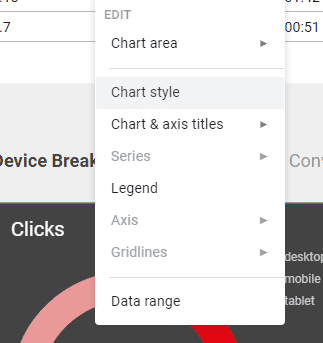
बस उस चार्ट पर राइट-क्लिक करें जिसे आप रीस्टाइल करना चाहते हैं और चार्ट स्टाइल विकल्प चुनें। चार्ट संपादक लेबल वाला एक टैब आपकी वर्कशीट के दाईं ओर खुलेगा, और आप अपने चार्ट में कुछ बदलाव करने में सक्षम होंगे।
- उन विकल्पों का पता लगाएँ जिन्हें आप बदलना चाहते हैं
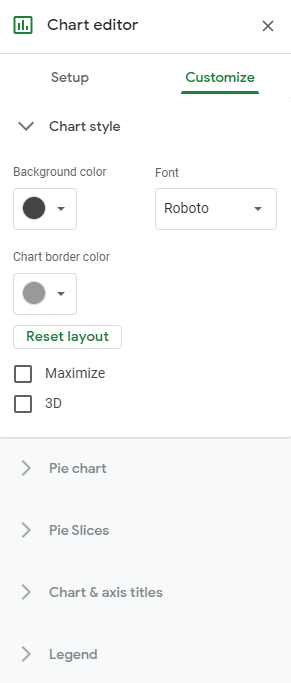
आप कुछ चीज़ों को फिर से स्टाइल कर सकते हैं - चार्ट शैली अनुभाग में, आप अपने चार्ट की पृष्ठभूमि और बॉर्डर के रंग बदल सकते हैं। अन्य अनुभाग इस बात पर निर्भर करेंगे कि आप किस प्रकार के चार्ट का उपयोग कर रहे हैं। पाई से लाइन चार्ट से लेकर स्पार्कलाइन और अन्य ग्राफ़ प्रकारों तक, Google पत्रक कई विकल्प प्रदान करता है।
पाई चार्ट के लिए, आप पाई के बॉर्डर और स्लाइस के रंग दोनों को बदल सकते हैं। अपने इच्छित सेगमेंट का चयन करने के लिए बस ड्रॉप-डाउन विकल्प पर क्लिक करें और रंग पिकर का उपयोग करके इसे अपनी आवश्यकता के अनुसार समायोजित करें। शीर्षक और किंवदंतियों के विकल्पों में, आप पाठ के रंगों के साथ-साथ फ़ॉन्ट विकल्पों को भी संपादित कर सकते हैं।
- चार्ट संपादक बंद करें
एक बार जब आप सभी विकल्प सेट कर लेते हैं, तो आप संपादक को बंद कर सकते हैं - आपके परिवर्तन स्वचालित रूप से सहेजे जाते हैं। फिर आप अपनी शीट के साथ काम करना जारी रख सकते हैं!
सुझाव:
- सुनिश्चित करें कि आपके पास अपने उद्देश्यों के लिए सबसे अच्छा चार्ट है - Google शीट लाइन सहित कई अलग-अलग चार्ट प्रकारों का समर्थन करता है, क्षेत्र, कॉलम, पाई, बार, भू और मानचित्र चार्ट के साथ-साथ कुछ अन्य - यदि कोई नक्शा बेहतर काम करेगा तो बार चार्ट के लिए व्यवस्थित न हों आप!
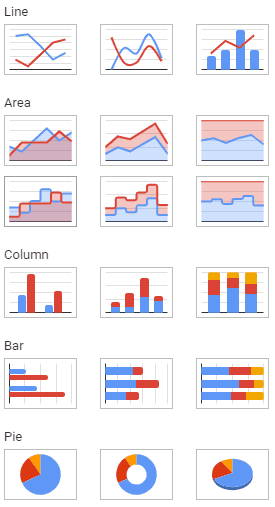
- आपके पास मौजूद विकल्पों का पूरा उपयोग करें - सेटिंग्स के साथ खेलने में संकोच न करें जब तक कि आपको वह न मिल जाए जो आपके लिए काम करता है। अधिक आसानी से सुपाठ्य फोंट चुनने से लेकर ग्राफ के लीजेंड को कहीं अधिक उपयोगी बनाने के लिए, प्रयोग करें जब तक कि सब कुछ ठीक न हो जाए।
- जब आपका काम हो जाए तो अपना ग्राफ़ लॉक करें - यह सुनिश्चित करने के लिए कि आप गलती से अपने ग्राफ़ पर कुछ नहीं बदलते हैं, प्रोटेक्ट सेल और रेंज सुविधा का उपयोग करें!